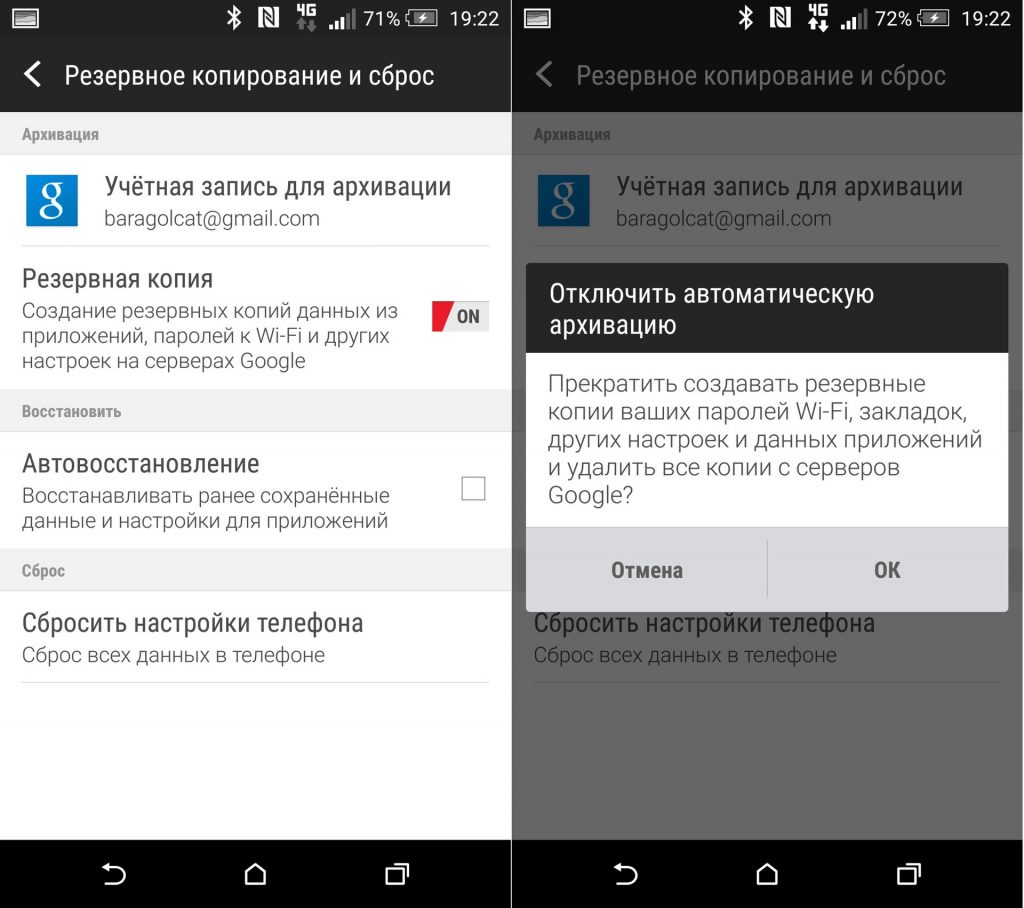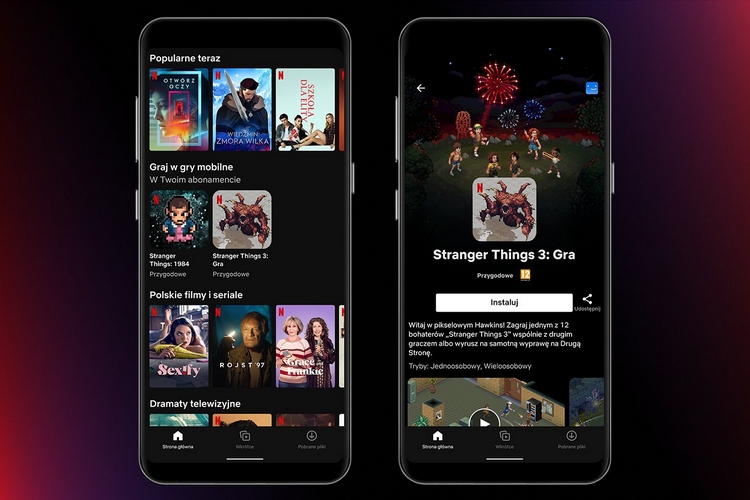Использование безопасного режима на вашем компьютере для загрузки только необходимых драйверов и встроенных служб может показаться знакомым. Но знаете ли вы, что вы можете сделать что-то подобное на своем устройстве Android? Цель практически та же — определить, что вызывает проблемы на вашем устройстве. Если вы хотите узнать, как загрузиться в безопасном режиме на Android 11. Ознакомьтесь с приведенными ниже шагами.
Как загрузиться в безопасном режиме на Android 11?
Почему вы хотите запустить свое устройство в безопасном режиме? Существует несколько причин, но наиболее вероятной из них является устранение неполадок. Если у вас возникли определенные проблемы, загрузка в безопасном режиме должна дать вам лучшее представление о проблеме. Ваше устройство перезагружается, зависает или некоторые сторонние приложения выходят из строя или работают медленно. Попробуйте использовать безопасный режим.
Если проблемы сохраняются в безопасном режиме, возможно, вы захотите сбросить заводские настройки своего устройства. Как описано здесь. С другой стороны, если в безопасном режиме нет видимых проблем. Рассмотрите возможность удаления всех недавно загруженных приложений с вашего устройства.
Загрузиться в безопасном режиме на Android 11 довольно просто. И процедура в основном одинакова для всех производителей оборудования и их соответствующих устройств. Или, по крайней мере, довольно похожий. Если вы хотите узнать, как войти в безопасный режим на Android, выполните следующие действия:
- Нажмите и удерживайте кнопку питания до тех пор, пока не появится меню питания.
- Нажмите и удерживайте значок выключения питания, пока не появится всплывающее окно. Он должен проинформировать вас о безопасном режиме и предложить варианты перехода в безопасный режим. Или отмены действия.
- Нажмите «ОК», чтобы загрузиться в безопасном режиме.
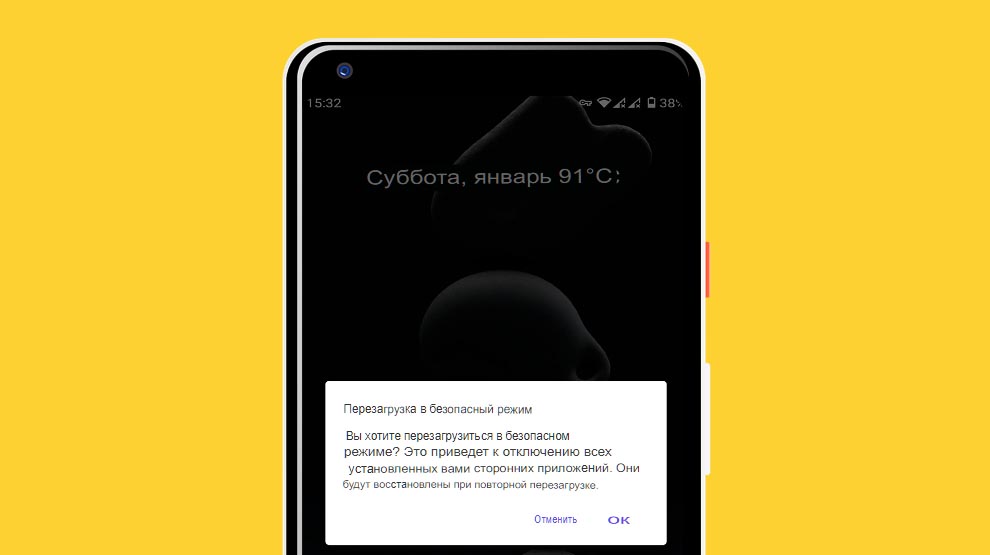
- Как только устройство загрузится в безопасный режим на Android. Вы увидите полосу безопасного режима в нижней части экрана.
Как выйти из безопасного режима на Android
Для того чтобы выйти из безопасного режима на Android, вам просто нужно перезагрузить устройство. В следующий раз, когда телефон загрузится, он нормально загрузится в систему. Вход в безопасный режим сам по себе не внесет никаких изменений. Кроме удаления виджетов главного экрана. Вам нужно будет установить их снова.
Как только вы перезагрузите устройство и нормально загрузитесь в систему. Проверьте, нет ли повторяющихся проблем. Если они сохраняются и сильно влияют на ваш опыт, подумайте о сбросе заводских настроек вашего устройства. Просто не забудь сделать резервную копию всего. Перед этим вы можете удалить последние приложения, сбросить настройки приложений или стереть раздел кэша.
Это оно. Благодарим вас за чтение и обязательно загляните на наши страницы в Facebook и Twitter. Там у нас есть более интересные и информативные статьи об Android и iOS.
ПОСЛЕДНИЕ ЗАПИСИ В РУБРИКЕ

Трансляция с телефона на телевизор LG — Инструкция

Звонки через Ватсап на Xiaomi — Настройка

Музыка на xiaomi redmi note 9 в приложении музыка

Как настроить nfc xiaomi redmi note 10 — Решения

Телеграмм на Xiaomi — Решение проблем и настройка